人教版信息技术五年级上教案文档格式.docx
《人教版信息技术五年级上教案文档格式.docx》由会员分享,可在线阅读,更多相关《人教版信息技术五年级上教案文档格式.docx(21页珍藏版)》请在冰点文库上搜索。
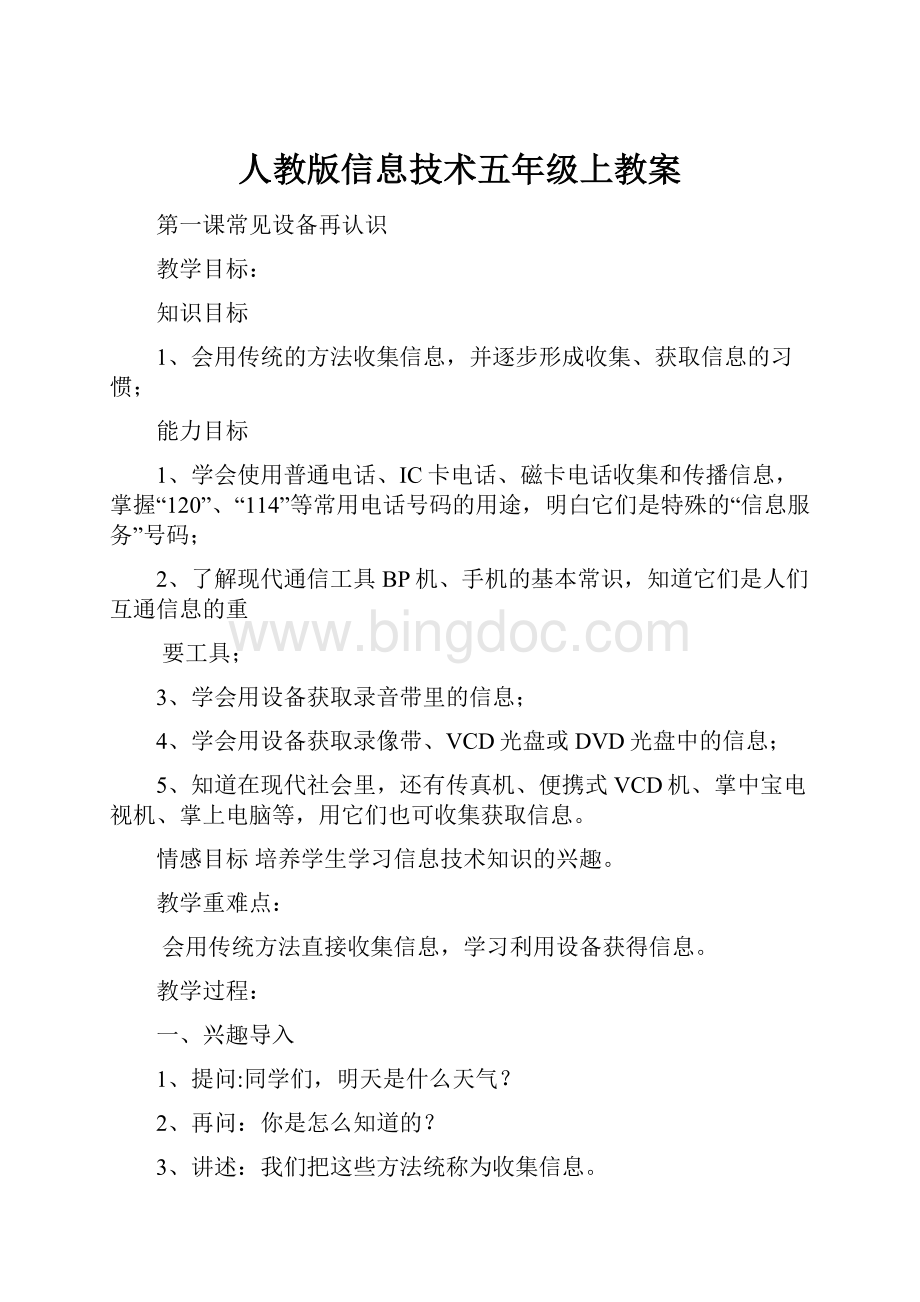
6、提问:
我们可以利用电话获取那些信息?
各是怎样的途径?
7、试一试:
用电话收集信息。
8、思考:
现代通讯工具有怎样的变化?
9、说一说:
通讯工具的发展变化。
10、提问:
你们会使用手机吗?
11、说一说:
手机的使用方法。
12、思考:
手机和家用电话在使用上有何不同?
13、学生讨论不同之处。
14、学生汇报结果。
15、这些是我们收集信息的常用方法。
(二)掌握运用特定设备收集信息的方法
1、谈话:
同学们,你们知道那些信息是存放在特定的设备里的?
2、学生汇报结果。
3、说一说:
收录机、录放机、单放机、复读机等设备的使用。
4、思考:
VCD机与录放机、录像机里存放的信息的方式一样吗?
5、介绍:
传真机、便携式VCD机、掌中宝电视机、掌上电脑的使用。
6、小结:
以上这些设备是获取信息的专用设备。
巩固练习
收集信息小比赛:
1、宣布比赛内容与要求。
2、学生分小组合作,收集相关信息。
3、评议比赛结果。
第二课图像扫描我来做
教学目标
能把扫描仪与计算机正确连接。
掌握扫描仪的基本使用方法
情感目标
1.团队合作能力;
2.与人沟通能力。
教学重难点
教学重点:
学习扫描仪的安装与使用,维护。
教学难点:
能够利用扫描仪扫描文件。
教学过程
引入新课
1、复习上节课所讲的主要内容,提问学生。
2、导入新课
案例导入:
小明在某公司工作,一天他到文印室扫描一份文件,发现扫描不了,指示灯显示错误,红灯一直在闪。
由问题引导学生思考、解决问题,之后指出解决问题的方法让学生去选择。
培养学生团队精神,共同解决问题的能力。
下达任务
1、扫描仪安装与使用;
2、扫描仪日常维护与保养;
3、扫描仪日常故障排除。
新课
工作任务一:
扫描仪软件安装
1.软件安装
随机光盘插入光驱后,一般会自动打开安装程序,窗口如图5-1所示。
若没有自动执行,可手动运行光盘根目录下的setup.exe文件,进入安装窗口。
单击“安装软件”按钮,出现如图5-2所示的安装类型选择窗口,本例选择“典型”安装。
图5-1扫描仪软件安装
图5-2安装类型选择
单击“下一步”后,出现如图5-3所示的软件安装选择窗口,本例选中了随机提供的全部两个应用软件。
再单击“下一步”后,出现如图5-4所示的软件安装确认窗口,再单击“下一步”,开始自动安装所选软件。
安装过程中全部认可默认提示,直至完成所选两个软件的安装。
软件安装完成后,桌面上会显示所选安装软件的快捷图标。
图5-3选择安装软件
图5-4确认安装选择
2.硬件安装
扫描仪硬件的安装比较简单,HPscanjet2200c采用USB接口方式。
安装步骤如下:
(1)从扫描仪底部拔出塑料钥匙,打开扫描头的固定锁。
如图5-5所示。
(2)连接USB电缆。
如图5-6和5-7所示。
(3)连接电源线。
如图5-8所示。
硬件安装过程中,系统可能会要求重新启动计算机,遵照执行即可。
扫描仪硬件的安装比较简单,HPscanjet2200c采用USB接口方式。
(1)从扫描仪底部拔出塑料钥匙,打开扫描头的固定锁。
图5-5打开固定锁图5-6插入USB接口
工作任务二:
扫描仪的使用
1.原稿的放置
原稿在放置时,要正面朝下,居中放正,贴紧玻璃板。
如图5-9所示。
2.扫描软件HPPrecisionScanLTX的启动。
3.扫描软件HPPrecisionScanLTX的使用。
工作任务三:
扫描仪的日常维护与保养
1.定期做好保洁工作
2.保护好光学部件
3.不要擅自拆修
操作训练
1、安要求完成上述操作;
执行上机练习,完成教学任务,不得做与教学内容无关的事情。
2、巡回指导,及时发现学生在练习中出现的问题并帮助学生及时的解决问题。
课堂小结
1.本次课达到教学目标,能顺利完成扫描仪使用操作与设置。
2.对课堂情况进行总结,重点表扬好的方面,同时也应指出不足的地方。
3.对下一次课的内容进行提示,学生应提前预习。
4.布置预习作业。
第3课录制声音真轻
1、了解声音的录制应该具备的基本条件,包括硬件和软件。
2、能学会用WINDOWS自带的“录音机”程序录制声音。
3、可以选择不同的音源对声音进行录制
4、通过欣赏声音文件,增加学习的兴趣,并能对同伴的作品进行合理的评价。
教学的重点与难点:
重点:
声音的录制。
难点:
对声音的录制和选择不同音源进行录音。
教学方法与手段:
任务驱动与学生自主探究
(一)创设情境,引入新课
1、先介绍一种录音软件工具,可以录制MP3.WAV等
2、介绍变声软件,引起兴趣
3、在能使用这些软件之前要先学会最简单录音工具---windows自带的录音机,那么今天我们就来学习一下有关录音机的一些知识。
(二)任务驱动,自主探究
1、录音前的准备
硬件设备、软件设置
自学:
在线学习/录音/探究一.doc
探索一:
声音录不进去怎么办?
找找看什么原因呢?
双击任务栏右侧的”音量”控制
"
选项"
菜单---属性----录音(如下图),可以参考书本P17的录音设备软件设置
此处内容不必修改
点击”确定”
选择Microphone:
可以录制麦克风的声音
选择StereoMix:
可以录制电脑音箱发出的所有声音。
学生讨论自学探索一后,教师请一位同学展示他的探索过程。
2、任务一
任务:
录制语文课本里的文章(三个文件“巴东三峡.doc”、“周庄水韵.doc”、“茅屋为秋风所破歌.doc”)
要求:
注意朗读技巧
提示:
先进行录音准备(在线学习/录音/探索一.doc)
打开书本P18,参照书本的步骤打录音机程序
录音内容:
在线学习/录音/课文/(任选一篇)完成录音后保存在我的文档中,文件名:
班座号录音
录音后请播放自己的作品,在下面回答框中回答以下问题:
(回答时请在左边框中选中任务一别答错题了!
在回答框中回答完后单击"
回答"
按钮即可!
)
请问你保存的文件的后缀(扩展名)是什么?
当我们播放声音的时候,你观察到"
录音机"
上哪些地方在发生了变化?
(有3处)
回答问题后交上作品(交作业时请到我的文档中找到自己的作业,右键-发送到-交作业)
已完成任务一的同学阅读书本P19的资料
3、讲解分析
选三位同学作品来演示,并指出声音大小的影响质量
4、任务二:
不同音源的输入
把电脑FLASH声音或MP3的其中一部分录成彩铃或来电铃声
提示:
先进行音源选择,操作过程:
(查阅"
探索一.doc)
作业:
打开在线学习/录音/FLASH动画,播放动画,录制其中一段声音,保存文件为:
班座号FLASH,上交作业
回答:
1)当我们录制声音的时候,你观察到"
2)你认为录音控制中选选择StereoMix项是录制什么来源的声音呢?
5、任务三(选做题):
认识其它录音软件
此题为选做题,如果你完成了任务一和任务二的基础上试试任务三,!
听一下你还能认得自己声音?
打开在线学习/录音/其它录音软件
将"
变声软件"
整个文件夹复制到桌面上
先运行"
绿化.bat"
再运行"
Vcs3.exe"
试录一段声音
你学会了吗?
6、任务四:
评价
小结:
这节课我们学习了录音前准备软硬件的设置,如何使用WINDOWS自带的录音机进行录音,如何选择不同音源的录入,如何播放自己的声音.
回答以下问题:
1)如果我要录一首电脑上播放的mp3音乐,要选择录音控制Microphone还是StereoMix?
2)如果我要自己朗读语文课本的内容,录音时要选择录音控制中Microphone还是StereoMix?
3)评价:
播放自己的作品,对照这节课的小节,回答你对自己作品及这节课所学习的内容的掌握程度的满意度(优、良、及格、不及格)
4)对于这节课你还有疑问吗,有没什么问题还没解决呢?
第4课影像摄制大家做
设计理念:
在整个教学活动过程中,以学生了解“生活”、“多彩生活”、“采集生活点滴”等活动为主线,让学生对这个“多彩生活”有一个初步的认识,使学生有意识地对日常生活中的每一个细节有一个初步的印象。
1、知识目标:
认识常用多媒体采集设备及作用(数码相机、摄像机、摄像头等)
2、能力目标:
能在他人帮助下用常用的多媒体采集工具获取信息。
3、情感目标:
激发使用多媒体采集工具的兴趣。
用计算机摄像头摄像及获取数码相机中的照片。
用计算机摄像头。
课时安排:
1课时
课前准备:
各种多媒体采集工具的照片;
多个数码相机。
问题导入
1、活动过程中,很多人表演了精彩的节目,我想拍下来,存在电脑,对其进行处理,这时我需要什么?
2、如果我想把整个活动录制下来,并在电脑中处理,这时我们需要什么?
3、我想录制自己的专辑,这时需要什么来把音乐录制在电脑中?
学生回答:
数码相机、摄相机、话筒等。
虽然没有给出明确的采集工具,但通过这种问答的方式引出有哪些采集工具及在哪些方面运用这个采集工具。
认识采集工具
根据学生的回答,老师适当出示数码相机,并在屏幕上播入数码相机的各种样式图片,告诉学生这种工具能帮我们获取各种漂亮的图片。
问:
除了这些采集工具,你们还知道哪些?
强调:
这些工具能帮我们获取生活中的声音、图片等信息,并以“数字化“的形式存储在电脑中
学生可能回答:
U盘、相机等
让学生对这些采集工具有一个实质性的认识。
获取生活信息
问:
我们如果想录制一首歌,需要用什么采集工具呢?
仅仅把话筒放在电脑边上就能录制吗?
老师可一边讲解一边演示怎么来把话筒连接到主机音频上去,并启动录音机程序。
由老师把学生分成两组,一组男,一组女,分别用数码相机拍摄校园里的花草树木,每组两个图片,完了之后,由教师示范输出数码相中的照片。
你知道摄像机里的图片怎么输入到电脑中吗?
还需用跟计算机连接起来
一条线
让学生通过实践来完成‘取生活信息‘,使学生对采集有一个更深入的认识。
资料整理
获取的信息多了,存在同一个地方,有时会显得很麻烦,有没有看起来清楚找起来又方便的方法呢?
老师可通过‘传奇‘来向学生演示怎么来分开存放——用建文件夹的方式来分类存放采集的资料。
回顾本节课所学的内容
1、认识采集工具。
2、如何运用这些采集工具?
采集完了,又如何把它们分类整理?
第5课数字照片展风采
1、掌握复制、粘贴图片的基本方法。
2、掌握图片格式设置的基本方法。
3、会通过“格式”菜单对图片版式(环绕方式)进行设置。
4、会调整图片的大小和位置。
5、通过对文字图片的设置,培养学生一定的审美情趣。
图片的插入和图片格式的设置和调整
选择合适的环绕方式处理好图片与文字的关系。
准备几张主题的电子小报。
一、复习导入:
1、在学习新课之前,我们来复习一下上节课学的内容:
(略)
师:
通过前面的学习,我们已经学会了使用如摄像机、照像机、MP3、摄像头等设备采集生活中的图片、声音。
并简单的学习了使用ACDSEE处理图片。
你们想不想把自己展示给大家看看?
你们有哪些展示的方法呢?
我们的WORD程序本领可大了,我们可以用WORD排版,制作自己的小报了。
我们就要学习这一招。
二、在Word文档中插入图片
1、小组内研究,自主探索。
2、学生示范讲解。
谁能说一说你找到的方法?
好,今天你就来做一位小先生,给大家演示一下(学生示范讲解)。
我们可以在ACDSEE中心缩略图的方式浏览图片,找到图片后单击右键,在弹出的菜单中选择“复制图像”,然后在WORD中粘贴。
(教师讲解示范)
3、改变图片的大小
(1)学生自主学习;
(2)小结:
选中图片,图片的4个角和4个边上就会出现8个小方块,这8个小方块叫做控点。
将鼠标移动到任意一个控点上,按住左键拖动就可以改变图片的大小了。
4、设置图片与文字之间的环绕关系
在图片上单击右键,选择设置图片格式,选择版式选项卡选择浮于文字上方。
三、作品制作
我们学校进行了运动会,同学们个个生龙活虎的,我这里有校运动会的照片,同学们自己独立完成一份关于校运动会的小报,让我们发现手吧!
总结:
今天这节课我们学会了怎样在文章中插入图片,大家掌握的较好,能设计出图文并茂的小报。
课后,有条件的同学还可以选择其他文章配上合适的图片,完成后以交给老师,我们把好的作品放在机房的内部网站上。
第6课网络在线听与看
知识技能目标:
①学生能够运用windows系统自带的CD播放器和运用超级解霸听音乐、看电影。
②通过学习,增强学生创新意识。
过程与方法目标:
①能够知道计算机播放音乐和电影的方法,提高学生观察、分析和运用的能力。
②能够归纳出操作方法(在学生展示的作品中实现)。
情感目标:
①通过学习,使学生能对计算机产生进一步的兴趣。
②感受科学技术发展给人们带来的方便。
重点与难点
①运用计算机播放音乐和电影的方法。
②播放器的操作方法和超级解霸中视频的截取。
教具
计算机VCD
1、情景引入
孩子们,你们学习计算机已经有一段时间了,那么请大家说说我们能用计算机做什么?
生:
画画,游戏,上网,听音乐,看电影,写文章等。
看来大家已经和计算机交上了朋友。
下面请你们观看一段录像?
(播放录像)影片中人们用计算机来做什么事情?
有的正用计算机听音乐,看电影。
好,今天就让我们一起来学一学怎么用计算机来听音乐和看电影好吗?
板书:
用计算机听音乐和看电影
2、认识windows系统自带的CD播放器
(1)由大家熟知的VCD面板上的按键过渡到CD播放器面板上的播放按键。
孩子们,你们家中有VCD吗?
(同时出示VCD)你们能说出这些按键的名称和功能吗?
学生自愿回答。
真不错,那下面请大家从附件的“娱乐”里打开“windowsMediaplayer”,并试着操作一下它上面的按键,并和VCD上的按键对比一下。
(2)老师在学生尝试的基础上对播放器的使用方法进行讲解并演示。
突出播放器所能播放的音乐文件,同时将音量的控制纳入其中。
试一试:
请大家将“E:
\我的音乐\茉莉花”播放一下。
教师巡回指导。
抽学生演示。
教师评价。
孩子们,刚才老师播放了一段录像给你们看,你们能说出老师是怎样放出来的吗?
(再播放一下)
豪杰超级解霸。
大家观察真仔细,老师为你们感到高兴(同时打开超级解霸)。
其实,超级解霸上的这些操作按键的功能和VCD上的按键完全相同(教师演示),所不同的是它增加了许多不同的功能,下面我们就一齐来学一学。
3、运用超级解霸播放电影
播放方法老师边讲边演示。
重点突出VCD片段的截取方法。
下面请大家将“E:
\我的音乐\董存瑞”片段播放一下,并将自己喜欢的一个情节截取下来保存在“E:
\我的视频”里。
展示学生作品。
学生评价。
小结
孩子们,今天我们一起学习了运用计算机来听音乐和看电影的方法,大家高兴吗?
其实计算机除了能给我们带来这些乐趣外,它还能帮助我们做很多很多的事情,让我们在以后的学习过程中一起来体验吧!